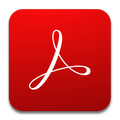A poco que utilices el formato PDF en tu día a día, lo más probable es que recurras a Adobe Reader para leer los mismos. Este programa de Adobe se ha convertido en la herramienta estrella para la lectura del PDF, además de incluir una extensa variedad de opciones para potenciar dicho formato. Si eres de los que acaba de descargar el programa y lo tiene complemente en inglés, hoy te enseñamos a cómo poner Adobe Reader en español.
Cómo poner Adobe Reader en español
Paso 1: entra en “Preferencias”
Aunque puede parecer complejo, el proceso para poner en español Adobe Reader es realmente sencillo. No hace falta acceder a las entrañas del programa, sino que desde la propia base se puede conseguir todo.

Para ello, abre un archivo PDF o el propio Adobe Reader y fíjate en la parte superior, justo donde pone “Edición”. Haz click ahí y observa bien todas las categorías que aparecen desplegadas. De todas las que hay, sólo debes cliquear en “Preferencias”.
Cuando se abra la ventana de “Preferencias”, vas a descubrir todavía más opciones, tantas que puede llegar a abrumar. Ahora bien, echa un vistazo hasta que localices “Idioma”. Dentro de esta categoría, la primera casilla no deja lugar a dudas: “Idioma de la aplicación”. Selecciona el español y no olvides pulsar en “Aceptar” justo abajo del todo.

Paso 2: Aplica los cambios
Nuestra recomendación es que cierres Adobe Reader o el PDF abierto para que los cambios surtan efecto. Así mismo, en “Idioma” también podrás modificar la fuente habitual del texto y otras opciones relacionadas con el texto.

Más opciones
Adobe Reader es uno de los programas más importantes a la hora de leer PDFs. Aunque en este tutorial hayas aprendido a cambiar el idioma a español de la herramienta, el propio software incluye más opciones muy variopintas para sacarle partido.
Recomendamos que se entre en la categoría de “Edición” -> “Preferencias” y se eche un vistazo a otras opciones con las que cuenta el programa en la actualidad, ya que también se pueden mejorar las categorías de accesibilidad que aparecen en pantalla para un mejor y correcto visionado.

Cómo combinar archivos PDF con Adobe Reader
LEE MÁS